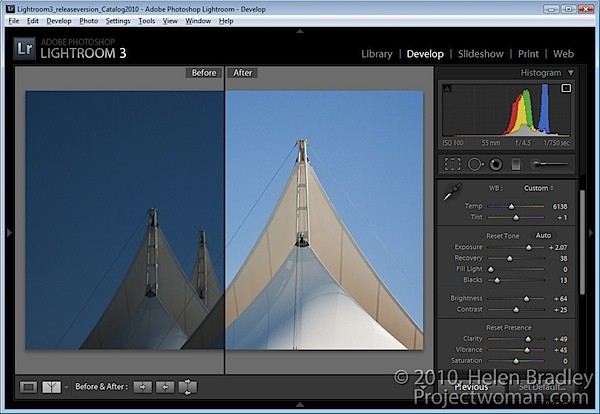
V dřívějším příspěvku na blogu jsem diskutoval o typickém pracovním postupu Lightroom a obhajoval jsem použití posuvníku Expozice k zesvětlení obrázku. Také jsem řekl, že jsem raději úplně vynechal použití posuvníku Lightroom Brightness.
Nedávno jsem změnil názor na posuvník Jas a doporučil bych vám, pokud jste tak ještě neudělali, abyste s ním experimentovali na svých obrázcích.
Než však začneme s varováním o Jas/Kontrast obecně. Nastavení jasu v některých programech není tak dobré jako v jiných. Pokud například používáte Photoshop CS2 nebo starší, použijte Křivky nebo Úrovně k zesvětlení obrazu, nikoli Jas. Ve Photoshopu CS3 byl přepracován nástroj Jas/Kontrast a místo toho, aby všechny pixely upravoval stejně, jako tomu bylo dříve s výsledkem, že se při tomto procesu běžně ničily oblasti zvýraznění, nyní při zesvětlení obrázku chrání nejsvětlejší pixely. Než svěříte svůj obrázek nástroji Jas a kontrast programu, zkontrolujte svůj histogram před a po jeho použití a ujistěte se, že při hledání světlejšího/světlejšího obrázku nezničíte světla.
Nyní zpět do Lightroom.
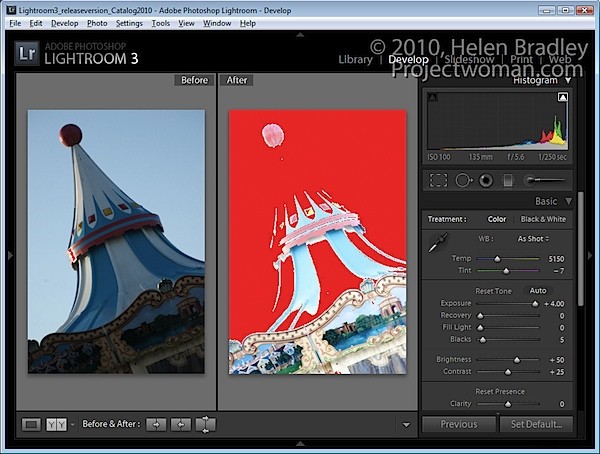
Podívejte se na zde zobrazený obrázek. Pokud nechám Jas na výchozí hodnotě – což je u mého fotoaparátu +50, ale u vašeho se může lišit, a nastavím-li Expozici na maximální hodnotu, spousta světlejších pixelů na snímku se sfoukne.
Samozřejmě bych nikdy neupravoval obrázek na tuto hodnotu, ale je to užitečné cvičení, abyste viděli, jak funguje expozice.
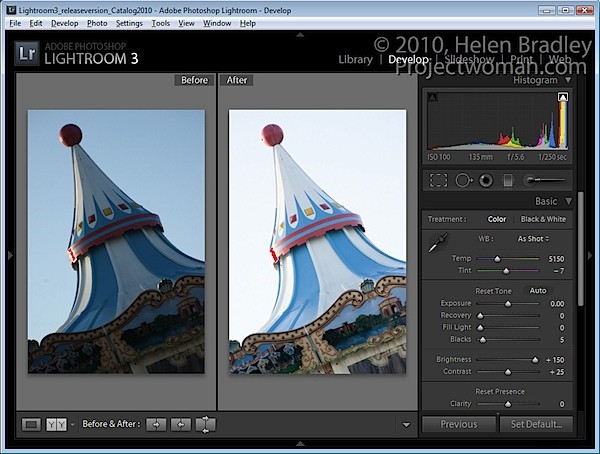
Když totéž udělám obráceně a nechám expozici na výchozí hodnotě 0 a nastavím jas na nejvyšší hodnotu, vyfoukne se pouze malý počet pixelů.
Použití posuvníku Jas zesvětlí obraz a zároveň ochrání nejsvětlejší pixely v obraze před vypálením v důsledku toho.
Co pro vás tedy tato znalost znamená v typickém pracovním postupu Lightroom? No, můj nový pracovní postup Lightroom pro zesvětlení a rozjasnění obrázku zahrnuje použití posuvníku Exposure k úpravě celkové expozice obrázku, ale zastavím se u toho, kde příliš mnoho světlých míst vyfoukne.
Dále otestuji nástroj Recovery na obrázku. Podržte klávesu Alt při přetahování posuvníku Recovery a zkontrolujte, zda nejsou přepálená světla (na černém pozadí se zobrazují v různých barvách). Přetáhněte doprava a zjistěte, zda je lze obnovit. Pokud je nelze obnovit, vypněte Exposure a znovu zkontrolujte.
Pokud mám na obrázku stínové oblasti, které jsou stále příliš tmavé, upravím je pomocí posuvníku Fill Light. Tento nástroj pomáhá obnovit detaily skryté ve stínech, ale není to nástroj, který bych použil pro celkový efekt rozjasnění.
Nakonec použiji posuvník Jas pro zvýšení celkového jasu obrázku. Někde mezi posuvníkem Expozice a posuvníkem Jas je to sladké místo pro zesvětlení obrázku.
Odtud je zbytek mého pracovního postupu v podstatě tak, jak jsem jej popsal v předchozím příspěvku.
Když už jsme u tématu posuvníku Jas, podívejte se na výchozí hodnotu na neupraveném obrázku, abyste věděli, kde je váš výchozí bod. U většiny nezpracovaných obrázků má Lightroom výchozí hodnotu Jas +50 a Kontrast +25 jako výchozí bod.
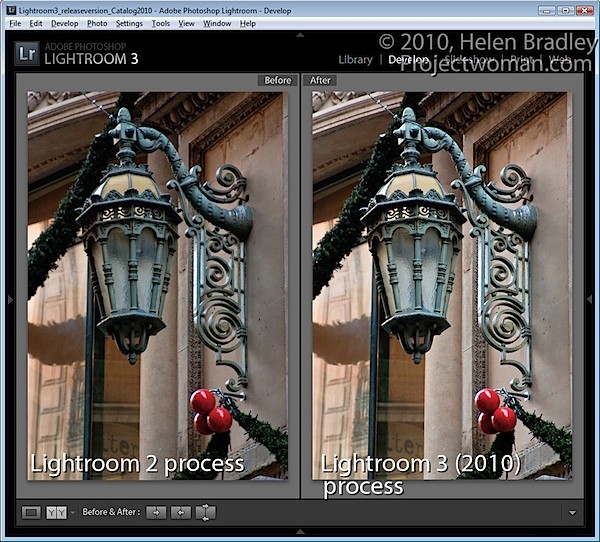
Buďte také opatrní při práci s obrázky, které jste zpracovali v Lightroom 2 s nastavením Lightroom 2. Když upgradujete na Lightroom 3, budete mít na výběr z Aktualizace snímků na nový proces Lightroom 2010. Moje zkušenost je, že to může vést k výraznému zesvětlení obrázků, které byly zpracovány v Lightroom 2, takže tuto aktualizaci aplikuji na obrázek po obrázku, abych to mohl obrátit nebo upravit podle potřeby, pokud je to nutné.
